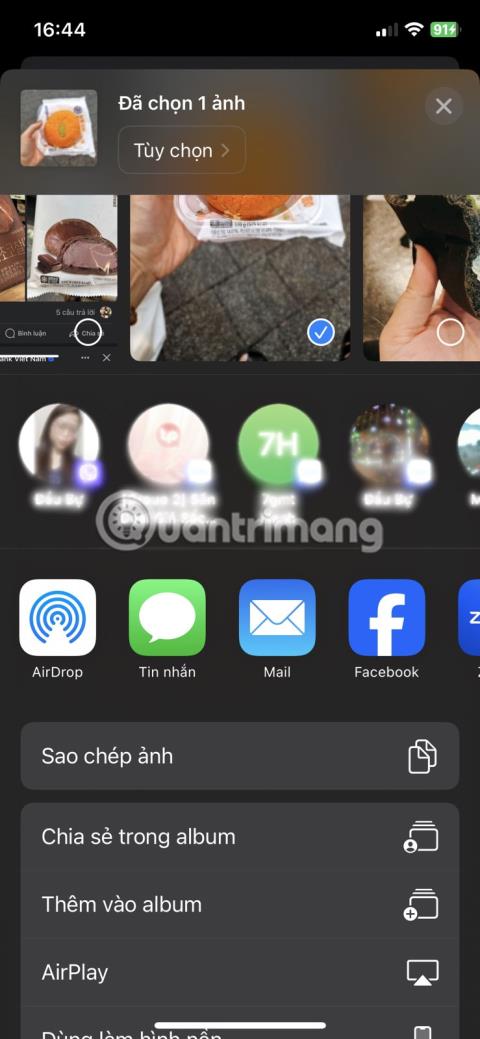Skupna raba lista na vašem iPhone ali iPad je najhitrejši način za skupno rabo fotografij in datotek ter dostop do dejanj bližnjic. Tam lahko najdete tudi hiter dostop do predlaganih stikov iz podprtih aplikacij za sporočanje.
Kontakti, ki jih iPhone predlaga za pošiljanje fotografij in skupno rabo vsebine, so privzeto omogočeni v novih napravah, če pa jih ne vidite na svojem iPhoneu, jih lahko omogočite v aplikaciji Nastavitve. Vendar ti predlogi niso popolni, zato boste morda želeli skriti določene stike ali v celoti izklopiti vrstico s predlogi.
Naučite se omogočiti ali onemogočiti funkcijo predlaganih stikov in kako izklopiti predloge za sporočila v napravi iPhone .
Katere aplikacije lahko zagotovijo predlagane stike?
V iOS 13 in novejših različicah zgornja vrstica lista za skupno rabo omogoča dostop z enim dotikom na vašem iPhoneu do predlaganih stikov, ko pošiljate fotografije ali delite videoposnetke, spletne strani ali datoteke. Tako kot mnogi vidiki ponudbe iPhona tudi tukaj ne morete neposredno nadzorovati dogajanja.
Seznam se vedno začne z napravami AirDrop v bližini. Siri nato prikaže nedavne in pogoste stike iz sporočil in drugih podprtih aplikacij za sporočanje. Razvijalci so odgovorni za posodabljanje svojih aplikacij s podporo za domeno za sporočanje Siri, tako da se lahko njihove aplikacije prikažejo na listu za skupno rabo.
Če vam kateri od predlogov ni všeč, lahko dejansko povsem izklopite predloge stikov.


Priporočen način za omogočanje/onemogočanje stikov v Share Sheet iPhone
Tukaj je opisano, kako izklopite predloge sporočil na listu za skupno rabo vašega iPhone (in kako pozneje znova vklopite predlagane stike, če želite):
1. Odprite Nastavitve in tapnite Siri & Search .
2. Nato poiščite razdelek Applovi predlogi .
3. Poiščite možnost Pokaži med skupno rabo – to je funkcija, ki jo morate vklopiti ali izklopiti.



Če omogočite možnost Pokaži med skupno rabo, se prikaže tista vrstica predlaganih stikov, ki se iz vašega vedenja nauči predlagati nedavne in pogoste stike.
Če izklopite to možnost, boste popolnoma odstranili vrstico s predlogi in preprečili, da bi vaš iPhone prikazal predlagane stike pri pošiljanju fotografij ali skupni rabi druge vsebine. Tako odstranite stike, ki jih je predlagala Siri, iz lista za skupno rabo v iPhonu in preprosto znova vklopite stikalo, da znova prikažete predloge stikov.
Kako prilagoditi prikaz predlaganih stikov
Če še vedno želite videti predlagane stike v svojem iPhoneu, ko pošiljate fotografije, povezave ali drugo vsebino, vendar želite tudi skriti določen stik ali skupinski klepet iMessage pred predlogi, obstaja način, da izberete predlagane stike v aplikaciji Messages v iPhoneu, ne da bi izklopili celoten tok predlaganih stikov.
Če želite odstraniti določene predloge stikov:
1. Odprite Share Sheet na vašem iPhoneu.
2. Pritisnite in držite stik, ki ga želite izbrisati, dokler se ne prikaže kontekstni meni.
3. Če želite skriti stik, tapnite gumb Skrij predloge . Siri ne bo več tako pogosto predlagala ta stik iz trenutne aplikacije za sporočanje.


Ko Siri predlaga osebe, ki jih iščete, je ta funkcija lahko izjemno uporabna. Če pa ste zaradi tega pogosteje razočarani kot presenečeni, lahko to funkcijo enostavno izklopite.
Ko spremenite to nastavitev, poiščite več načinov za prilagajanje menija za skupno rabo v iPhonu ali Macu, da ga prilagodite svojim potrebam.